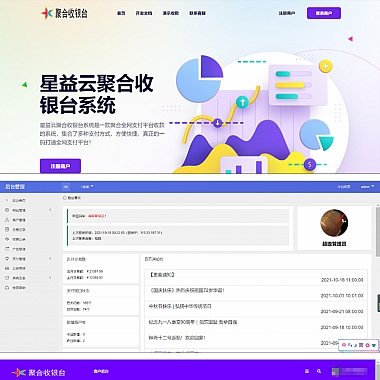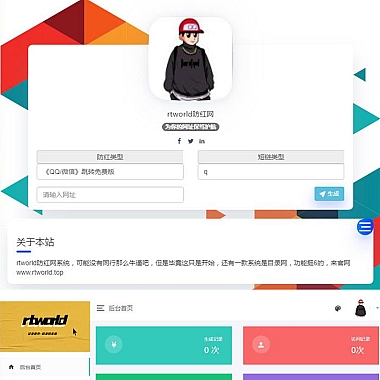《iis错误代码404》
当遇到IIS(Internet Information Services)错误代码404时,解决方案可以尝试检查网站的URL链接是否正确、确保请求的文件确实存在于服务器指定目录下,并且正确配置IIS站点绑定等。接下来解决该问题的方法。
一、检查网站结构和链接
404错误往往是因为用户访问了一个不存在的网页或者资源路径错误。需要仔细审查网站中的所有超链接,无论是静态页面中的链接还是动态生成的链接。例如在HTML中,像<a href="nonexistentpage.html" rel="external nofollow" >点击这里</a>,如果“nonexistentpage.html”这个文件不存在就会导致404。对于动态网站,可能是后台程序生成的链接有误,比如在PHP中:
php
<?php
//错误示例:可能拼写错误或者路径不对
echo "<a href='product_detial.php?id=1'>产品详情</a>";
//正确示例
echo "<a href='product_detail.php?id=1'>产品详情</a>";
?>
二、IIS配置检查
- 站点绑定
- 打开IIS管理器,找到对应的站点,在右侧操作栏中点击“绑定”,确保绑定的主机名、IP地址和端口与实际访问方式相匹配。如果要通过域名访问,而绑定中只有IP地址,可能会导致找不到对应资源。
- 默认文档设置
- 如果是访问一个目录,IIS会按照默认文档列表查找首页文件。检查默认文档是否正确配置,如常见的“index.html”“default.aspx”等。可以通过IIS管理器中的“默认文档”功能进行添加或修改顺序。
三、检查文件系统
确认服务器上是否存在请求的文件。如果是部署新版本网站后出现404,可能是文件没有正确上传到服务器指定目录。以Windows服务器为例,进入存放网站文件的文件夹(如C:inetpubwwwrootyourwebsite),查看是否有缺失的文件。如果是ASP.NET项目,还要确保bin目录下的dll文件齐全,因为缺少某些依赖文件也可能导致相关页面无法正常显示,从而引发404错误。
通过以上多种思路来排查和解决IIS错误代码404的问题,有助于保障网站的正常运行。
(本文来源:nzw6.com)